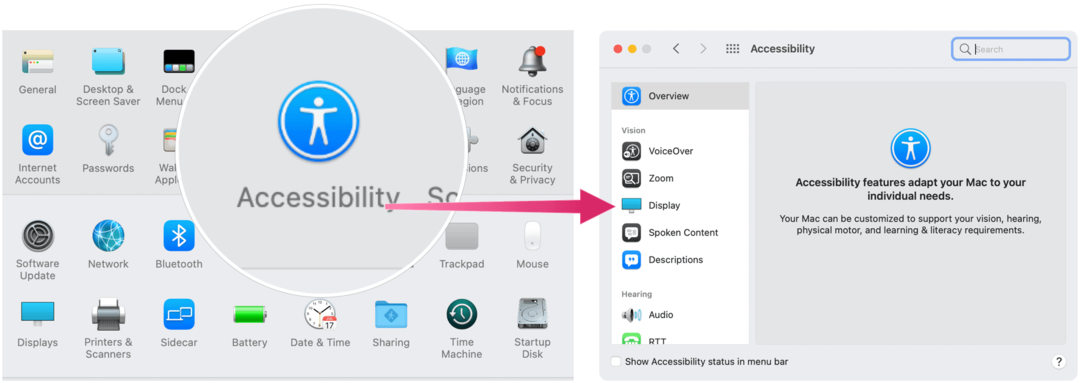Nasvet za Windows 10: Povečajte debelino kurzorja
Microsoft Windows 10 / / March 19, 2020
Ko se računalniki povečajo ločljivost zaslona, je nekatere elemente v uporabniškem vmesniku vse težje videti, kot je kazalec. Tukaj je opisano, kako si ga olajšati.
Ker računalniki še naprej pridobivajo povečano ločljivost zaslona, je nekatere elemente v uporabniškem vmesniku vse težje videti. Zlasti za tiste, ki uporabljajo slabi vid in uporabljajo Microsoft Office ali blogging. Včasih je težko najti, kje je kazalec v dokumentu ali preglednici.
Če želite odpraviti to težavo, lahko storite eno debelino kazalca. Tukaj najdete nastavitev in jo olajšate za ogled kurzorja.
Povečajte debelino kurzorja v sistemu Windows 10
Odprite aplikacijo Nastavitve (Windows Key + I) in se odpravite do Enostavnost dostopa> Druge možnosti. Zdaj v razdelku Vizualne možnosti na dnu najdete drsnik za debelino kazalca. Samo povlecite ga višje ali nižje, da se pripeljete tja, kamor želite. Lahko ga premikate med 1 vse do 20.
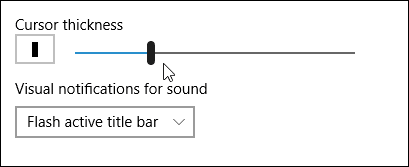
Tu je nekaj primerov, kako bo kazalec izgledal. Najprej je v posnetku pod kazalcem v dokumentu Word nastavljena na privzeto velikost.
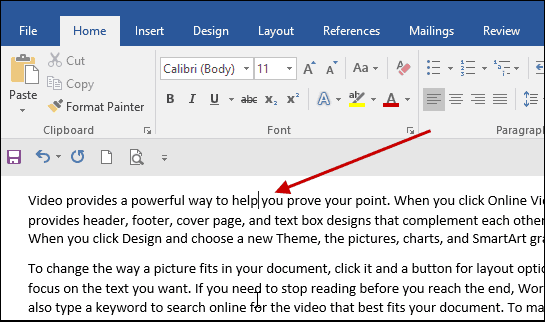
V spodnjem posnetku sem debelino povečal na 10. Kot lahko vidite, je kurzor veliko lažje videti in locirati.
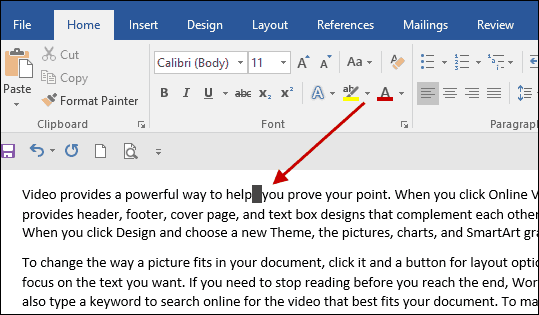
Kazalec tudi v dokumentih ne bo večji. To bo povečana debelina, ki ste jo izbrali v celotnem operacijskem sistemu.